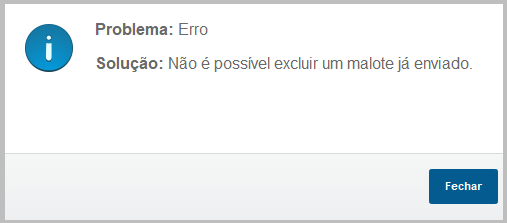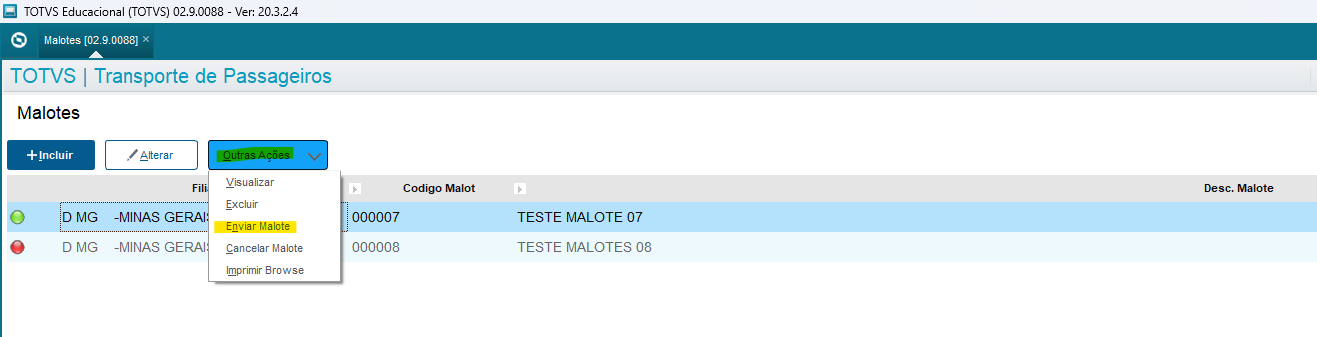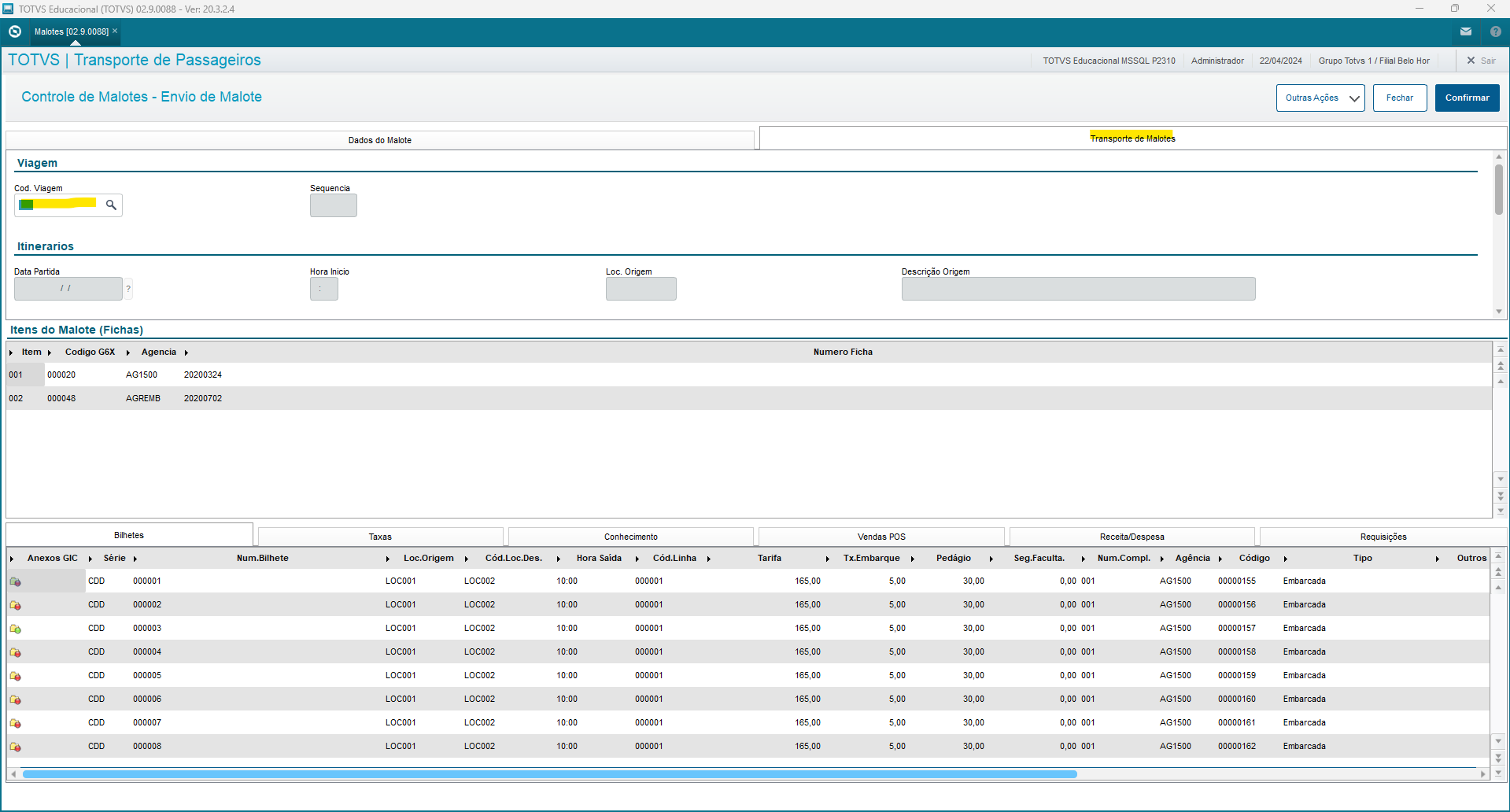Histórico da Página
01. DADOS GERAIS
| Produto: |
| ||||
|---|---|---|---|---|---|
| Linha de Produto: |
| ||||
| Segmento: |
| ||||
| Módulo: | SIGAGTP | ||||
| Função: | GTPA502.prw | ||||
| País: | Brasil | ||||
| Ticket: | Não há | ||||
| Requisito/Story/Issue (informe o requisito relacionado) : | DSERGTP-9701 |
02. SITUAÇÃO/REQUISITO
Para que seja possível atender a gestão de malotes, iremos desenvolver um processo de controle de malote, onde iremos realizar a gestão da informação de postagem, sendo amarrado em qual viagem o mesmo foi postado para verificar o motorista e linha no qual foi responsável pelo transporte do malote, permitindo assim mitigar problemas de extravios permitindo que seja possível indicar um responsável pelo malote desde a retirada e entrega na central, para que seja possível rastrear o processo desde a postagem até o recebimento do mesmo. Assim como o respectivo extravio, para que seja mapear o motivo e indicar a diferença a ser cobrada.
Critérios de aceite:
- Devemos criar uma nova rotina que permita selecionar quais fichas de remessa fazem parte daquele malote, onde deverão serem sinalizados a composição do malote pelas fichas de remessa;
- Deverá existir o processo de criação do malote;
- Deverá existir o processo de envio, onde deverá ser informado o responsável pelo transporte do mesmo com a finalidade de indicar quem esta se responsabilizando pelo malote;
- Deverá poder realizar a impressão do protocolo para que seja possível assumir a responsabilidade pelo malote.
Cenários de testes:
- Deverá ser incluso um novo malote, selecionando mais de uma ficha de remessa para a composição do mesmo;
- Deverá ser iniciado um novo transporte desse malote;
- Deverá ser possível a impressão do protocolo do malote.
03. SOLUÇÃO
Foi desenvolvimento para atender o controle de malotes o menu "Controle de Malotes"
Controle de Malotes
Caminho: Atualizações / Controle de Malotes / Malotes
Browse da tela de Malotes
Legenda da tela de Malotes
Menus do botão Outras Ações
Detalharei a funcionalidade de cada botão da tela de Malotes, segue abaixo:
+ Incluir
Preencher apenas a Aba Dados do Malotes, os campos abaixo:
- Descrição do malote;
- Código da Ficha de Remessa para vincular ao malote, lembrando que o existe um gatilho para preenchimento automático dos campos Agência e Numero da Ficha;
- Ao finalizar o preenchimento dos Itens do Malote (Fichas) as Abas abaixo serão carregadas automaticamente, caso alguma Aba não tenha informação é devido não existir o vínculo com a Ficha;
- Existem duas pastinhas de Anexo, sendo, Verde (contém anexo) e Vermelho (não contém anexo);
- Clicando duas vezes na frente da pastinha será aberta a tela do Conhecimento para anexar qualquer tipo de documento, segue abaixo:
- O item abaixo já possui documento anexado.
- O item abaixo não possui documento anexado.
Para anexar clique em Wizard e selecione o documento que deseja vincular, segue abaixo:
Em seguida clique em Avançar e preencha o campo Palavr.Chave, depois em Finalizar
Será anexado o documento, após clique em Salvar.
Em Seguida Confirmar.
Alterar
Realizei na alteração a inclusão de mais um item, e ao posicionar no código 000020 os itens das Abas abaixo são atualizados conforme vinculo das tabelas.
Selecionando o código 000048 serão atualizadas as Abas abaixo:
Card documentos Informacao Tanto para inclusão, alteração e exclusão na Aba Transporte de Malotes os campos ficaram desabilitados. Titulo IMPORTANTE!
Excluir
Para exclusão só é permitido apenas se o status estiver como Não Enviado.
Clicando em Confirmar o registro será excluído caso esteja com o status de Não Enviado, caso contrário apresentará a mensagem na tela conforme abaixo:
Enviar Malote
Selecionar o registro com a legenda Verde Não Enviado em seguida, Outras Ações (Enviar Malote).
Será aberta a tela abaixo apenas com a Aba Transporte de Malotes com os campos habilitados., todos os demais campos da tela bloqueados.
Ao informar a viagem no campo Cod. Viagem e a Sequencia os demais campos serão preenchidos automaticamente, o motorista e o veículo também caso haja vinculo a Viagem.
Caso os campos motorista de veículo não sejam preenchidos automaticamente, ao clicar na lupa para selecionar o motorista trará na tela apenas o motorista associado aquela viagem conforme print abaixo:
Motoristas vinculados a viagem 000075, o que muda apenas é a sequencia.
Cancelar Malote
Selecionar o registro com a legenda Vermelho Enviado em seguida, Outras Ações (Cancelar Malote).
Será apresentada a mensagem abaixo clicar em Cancelar Malote.
Processo de Controle de Malote Finalizado.
04. DEMAIS INFORMAÇÕES
Não há.
05. ASSUNTOS RELACIONADOS
- Não há.
| Templatedocumentos |
|---|